Καλύτερος εξαγωγέας αντιγράφων ασφαλείας iPhone για εσάς - Νέος οδηγός 2023
 Ενημερώθηκε από Boey Wong / 29 Απριλίου 2022 09:15
Ενημερώθηκε από Boey Wong / 29 Απριλίου 2022 09:15Η δημιουργία αντιγράφων ασφαλείας του iPhone είναι μια από τις βασικές καθημερινές εργασίες για ορισμένους χρήστες, καθώς δεν επιτρέπεται να διατρέχουν κίνδυνο. Έτσι, μπορούν να εξαγάγουν δεδομένα iPhone όποτε τα χρειάζονται. Ωστόσο, θα έχουν την ίδια ερώτηση, πώς να αποκτήσετε εύκολη πρόσβαση στο αντίγραφο ασφαλείας του iPhone.
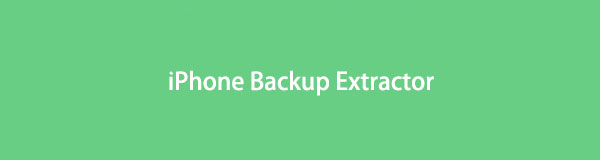
Υπάρχει μια παρεξήγηση όταν οι χρήστες iPhone θα ήθελαν να επαναφέρουν το αντίγραφο ασφαλείας του iPhone, καθώς πιστεύουν ότι μπορούν να το κάνουν αυτό μόνο από ολόκληρο το αρχείο αντιγράφου ασφαλείας.
Μην ανησυχείτε, αυτή η ανάρτηση θα παρουσιάσει πλήρως όλα όσα πρέπει να γνωρίζετε για τον εξαγωγέα αντιγράφων ασφαλείας iPhone.

Λίστα οδηγών
Μέρος 1. Είναι ασφαλές το iPhone Backup Extractor;
Υπάρχουν πολλοί συσκευές εξαγωγής αντιγράφων ασφαλείας iPhone στην αγορά, θα πρέπει πάντα να επιλέγετε αξιόπιστα προϊόντα, καθώς ορισμένα από αυτά ενδέχεται να προκαλέσουν αποκάλυψη δεδομένων. Εδώ είναι 5 αξιόπιστες και ασφαλείς επιλογές που πρέπει να κάνετε.
1.iCloud
2. iTunes
3. Ανιχνευτής
4. Ανάκτηση δεδομένων iPhone FoneLab
5. Μεταφορά δεδομένων iPhone FoneLab
Όπως μπορείτε να δείτε, οι 3 πρώτες μέθοδοι είναι οι τρόποι της Apple που παρέχονται από τον επίσημο ιστότοπο της Apple για τη διαχείριση των δεδομένων σας iOS μεταξύ συσκευών, υπολογιστών και iTunes/Finder.
Ενώ οι πίσω 2 επιλογές είναι οι συστάσεις που πρέπει να δοκιμάσετε στον υπολογιστή. Είναι εύκολο στη χρήση και δεν θα αποθηκεύσει ή δεν θα τροποποιήσει ποτέ τα προσωπικά σας δεδομένα και το απόρρητό σας.
Με το FoneLab για iOS, θα ανακτήσετε τα χαμένα / διαγραμμένα δεδομένα iPhone, συμπεριλαμβανομένων φωτογραφιών, επαφών, βίντεο, αρχείων, WhatsApp, Kik, Snapchat, WeChat και άλλων δεδομένων από το iCloud ή το iTunes backup ή τη συσκευή σας.
- Ανάκτηση φωτογραφιών, βίντεο, επαφών, WhatsApp και άλλων δεδομένων με ευκολία.
- Προεπισκόπηση δεδομένων πριν από την ανάκτηση.
- iPhone, iPad και iPod touch είναι διαθέσιμα.
Μέρος 2. Καλύτερο λογισμικό εξαγωγής iPhone
Οι τρόποι της Apple σάς επιτρέπουν να δημιουργείτε αντίγραφα ασφαλείας και να επαναφέρετε δεδομένα iPhone χωρίς εμπόδια. Υπάρχουν 3 χαρακτηριστικά που δεν πρέπει να χάσετε. Ωστόσο, θα πρέπει να δημιουργήσετε αντίγραφα ασφαλείας του iPhone πριν το κάνετε αυτό, καθώς τα δεδομένα του iPhone σας θα αντικατασταθούν μετά από αυτό.
Επιλογή 1. iCloud
Όπως γνωρίζετε, το iCloud είναι μια υπηρεσία cloud που βοηθά τους χρήστες iOS να διαχειρίζονται τις συσκευές τους και τα σχετικά δεδομένα τους με τον σωστό λογαριασμό. Εάν έχετε Apple ID, θα έχετε 5 GB δωρεάν αποθηκευτικό χώρο όπως κάθε άλλος χρήστης. Δεν υπάρχει αμφιβολία ότι μπορείτε να ακολουθήσετε τα λεπτομερή βήματα για να εξαγάγετε αντίγραφο ασφαλείας του iPhone.
Βήμα 1Επαναφορά εργοστασίου μέσω iPhone ρυθμίσεις app> General > Μεταφορά ή Επαναφορά iPhone > Διαγραφή όλου του περιεχομένου και ρυθμίσεων.

Βήμα 2Ρυθμίστε το iPhone σας ως συνήθως. Στο Εφαρμογή και δεδομένα τμήμα, επιλέξτε Επαναφορά από το αντίγραφο ασφαλείας iCloud.
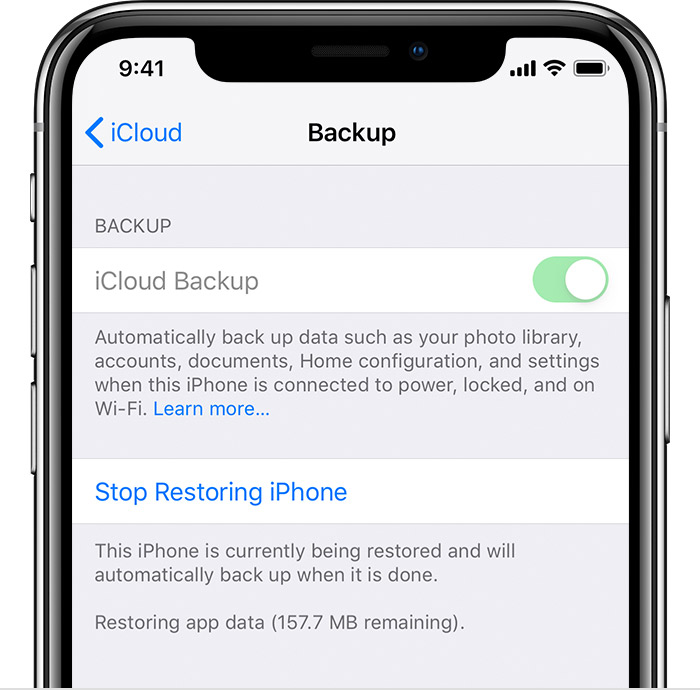
Εάν ο περιορισμένος δωρεάν χώρος αποθήκευσης δεν μπορεί να σας ικανοποιήσει, επιλέξτε το iTunes.
Επιλογή 2. iTunes
Το iTunes είναι διαθέσιμο σε Windows και παλαιότερες εκδόσεις macOS για τη διαχείριση δεδομένων iPhone. Με τον ίδιο τρόπο, μπορείτε να το χρησιμοποιήσετε για να εξαγάγετε τα αντίγραφα ασφαλείας του iPhone σας μέσω του παρακάτω σεμιναρίου.
Βήμα 1Εκτελέστε το iTunes στον υπολογιστή, συνδέστε το iPhone στον υπολογιστή μέσω καλωδίου USB. Στη συνέχεια, πατήστε Επιτρέψτε στην οθόνη του iPhone σας όταν εμφανιστεί.
Βήμα 2Κάντε κλικ στο εικονίδιο της συσκευής και, στη συνέχεια, επιλέξτε Χαρακτηριστικά > Επαναφορά iPhone.

Βήμα 3Θα σας ζητηθεί να επιβεβαιώσετε ότι θέλετε να επαναφέρετε το iPhone σας. Κάντε το και περιμένετε μέχρι να τελειώσει.
Εάν χρησιμοποιείτε το Catalina και μεταγενέστερα, μεταβείτε στο επόμενο μέρος.
Επιλογή 3. Finder
Το Finder αντικατέστησε το iTunes σε νεότερες εκδόσεις macOS για να συγχρονίσει δεδομένα iPhone μεταξύ συσκευής iOS και Mac.
Βήμα 1Ανοίξτε το Finder σε Mac, συνδέστε το iPhone στον υπολογιστή.
Βήμα 2Επιλέξτε το iPhone σας από τον αριστερό πίνακα, κάντε κλικ Επαναφορά αντιγράφων ασφαλείας.

Εκτός από τους επίσημους τρόπους, θα πρέπει επίσης να δοκιμάσετε κάποια εργαλεία τρίτων στον υπολογιστή. Σε αντίθεση με τους τρόπους της Apple που αναφέρθηκαν παραπάνω, μπορούν να επαναφέρουν δεδομένα iPhone επιλεκτικά χωρίς αντικατάσταση.
Επιλογή 4. Ανάκτηση δεδομένων iPhone FoneLab
FoneLab iPhone ανάκτησης δεδομένων είναι μία από τις καλύτερες επιλογές για την εξαγωγή αντιγράφων ασφαλείας iPhone με απλά κλικ. Εάν έχετε αρχεία αντιγράφων ασφαλείας, μπορείτε εξαγωγή εφεδρικών φωτογραφιών iPhone, επαφές, βίντεο κ.λπ., από αυτά. Εάν όχι, μπορείτε επίσης να επαναφέρετε τα δεδομένα iPhone απευθείας από τη συσκευή.
Με το FoneLab για iOS, θα ανακτήσετε τα χαμένα / διαγραμμένα δεδομένα iPhone, συμπεριλαμβανομένων φωτογραφιών, επαφών, βίντεο, αρχείων, WhatsApp, Kik, Snapchat, WeChat και άλλων δεδομένων από το iCloud ή το iTunes backup ή τη συσκευή σας.
- Ανάκτηση φωτογραφιών, βίντεο, επαφών, WhatsApp και άλλων δεδομένων με ευκολία.
- Προεπισκόπηση δεδομένων πριν από την ανάκτηση.
- iPhone, iPad και iPod touch είναι διαθέσιμα.
Έχει μια δυνατότητα προεπισκόπησης για να σας βοηθήσει να επιβεβαιώσετε εάν είναι αυτό που θέλετε πριν από την ανάκτηση. Και μπορείτε να ενεργοποιήσετε τη δυνατότητα εμφάνισης των διαγραμμένων στοιχείων μόνο εάν προτιμάτε να εξαγάγετε χαμένα στοιχεία από το iPhone.
Επιπλέον, μπορείτε να το κατεβάσετε και να το εγκαταστήσετε σε υπολογιστή Windows ή macOS ανάλογα. Στη συνέχεια, ακολουθήστε τα βήματα για το πώς να το χρησιμοποιήσετε για να επαναφέρετε τα δεδομένα του iPhone σας από αρχεία αντιγράφων ασφαλείας.
Λειτουργία 1. Ανάκτηση από το αρχείο αντιγράφων iCloud
Βήμα 1Συνδέστε το iPhone στον υπολογιστή και, στη συνέχεια, εκτελέστε την ανάκτηση δεδομένων iPhone. Επιλέγω Ανάκτηση δεδομένων iPhone > Ανάκτηση από το αρχείο αντιγράφων iCloud.

Με το FoneLab για iOS, θα ανακτήσετε τα χαμένα / διαγραμμένα δεδομένα iPhone, συμπεριλαμβανομένων φωτογραφιών, επαφών, βίντεο, αρχείων, WhatsApp, Kik, Snapchat, WeChat και άλλων δεδομένων από το iCloud ή το iTunes backup ή τη συσκευή σας.
- Ανάκτηση φωτογραφιών, βίντεο, επαφών, WhatsApp και άλλων δεδομένων με ευκολία.
- Προεπισκόπηση δεδομένων πριν από την ανάκτηση.
- iPhone, iPad και iPod touch είναι διαθέσιμα.
Βήμα 2Θα σας ζητηθεί να εισαγάγετε τον λογαριασμό iCloud και τον κωδικό πρόσβασής σας για να συνδεθείτε.

Βήμα 3Επιλέξτε ένα από τα αντίγραφα ασφαλείας σας, κάντε κλικ στο Λήψη κουμπί.
Βήμα 4Δείτε τα αρχεία αντιγράφων ασφαλείας σας, επιλέξτε στοιχεία που θέλετε να επαναφέρετε, κάντε κλικ στο Ανάκτηση κουμπί.

Λειτουργία 2. Ανάκτηση από το αρχείο αντιγράφου ασφαλείας του iTunes
Βήμα 1Επιλέξτε ανάκτηση δεδομένων iPhone > Ανάκτηση από το αρχείο αντιγράφου ασφαλείας του iTunes.
Με το FoneLab για iOS, θα ανακτήσετε τα χαμένα / διαγραμμένα δεδομένα iPhone, συμπεριλαμβανομένων φωτογραφιών, επαφών, βίντεο, αρχείων, WhatsApp, Kik, Snapchat, WeChat και άλλων δεδομένων από το iCloud ή το iTunes backup ή τη συσκευή σας.
- Ανάκτηση φωτογραφιών, βίντεο, επαφών, WhatsApp και άλλων δεδομένων με ευκολία.
- Προεπισκόπηση δεδομένων πριν από την ανάκτηση.
- iPhone, iPad και iPod touch είναι διαθέσιμα.
Βήμα 2Επιλέξτε το αρχείο αντιγράφου ασφαλείας και κάντε κλικ έναρξη σάρωσης.
Βήμα 3Κάντε προεπισκόπηση και ελέγξτε τα αρχεία που θέλετε, κάντε κλικ Ανάκτηση.
Μπορείτε να περιηγηθείτε σε αντίγραφα ασφαλείας iPhone ή διαγραμμένα δεδομένα μέσω των παραπάνω μεθόδων, εάν θέλετε να εξαγάγετε τα υπάρχοντα δεδομένα μόνο από το iPhone, μπορείτε επίσης να δοκιμάσετε τη μεταφορά δεδομένων iPhone.
Επιλογή 5. Μεταφορά δεδομένων iPhone FoneLab
FoneTrans για iOS είναι ένα εργαλείο τρίτου κατασκευαστή που σας βοηθά να διαχειρίζεστε τα δεδομένα iOS μεταξύ υπολογιστών, συσκευών iOS και iTunes χωρίς εμπόδια. Είναι επίσης μια επαγγελματική και βολική μέθοδος για να προσθέσετε ή να διαγράψετε επαφές, να δημιουργήσετε έναν ήχο κλήσης, να αποκτήσετε πρόσβαση στη βιβλιοθήκη iTunes κ.λπ. Αν θέλετε να τη δοκιμάσετε για να εξαγάγετε αντίγραφο ασφαλείας iPhone από το iTunes, ακολουθήστε τα παρακάτω βήματα.
Με το FoneTrans για iOS, θα απολαύσετε την ελευθερία να μεταφέρετε τα δεδομένα σας από το iPhone στον υπολογιστή. Δεν μπορείτε να μεταφέρετε μόνο μηνύματα κειμένου iPhone στον υπολογιστή, αλλά και φωτογραφίες, βίντεο και επαφές μπορούν εύκολα να μεταφερθούν στον υπολογιστή σας.
- Μεταφέρετε φωτογραφίες, βίντεο, επαφές, WhatsApp και περισσότερα δεδομένα με ευκολία.
- Προεπισκόπηση δεδομένων πριν από τη μεταφορά.
- iPhone, iPad και iPod touch είναι διαθέσιμα.
Βήμα 1Κατεβάστε το FoneTrans για iOS στον υπολογιστή και, στη συνέχεια, εγκαταστήστε το. Συνδέστε το iPhone στον υπολογιστή.
Βήμα 2Μετά τον εντοπισμό, κάντε κλικ Βιβλιοθήκη του iTunes από τις κάτω επιλογές.
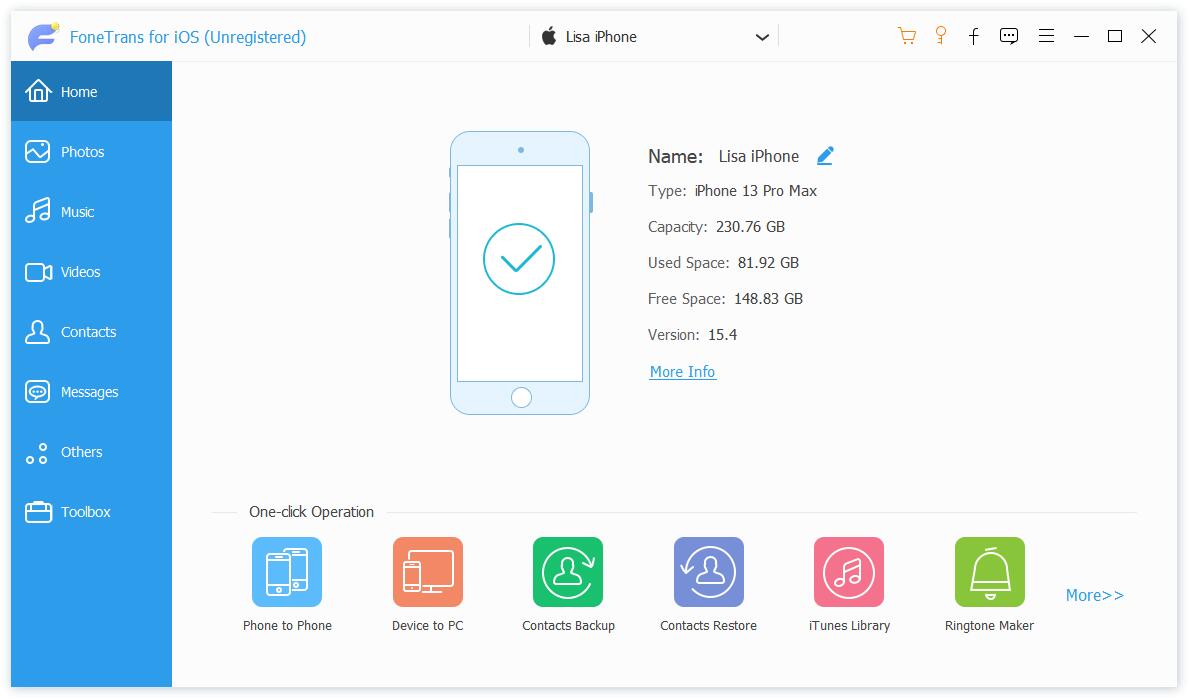
Βήμα 3Εάν δεν θέλετε να συγχρονίσετε όλα τα δεδομένα στο iPhone, επιλέξτε Δείτε τη βιβλιοθήκη του iTunes.
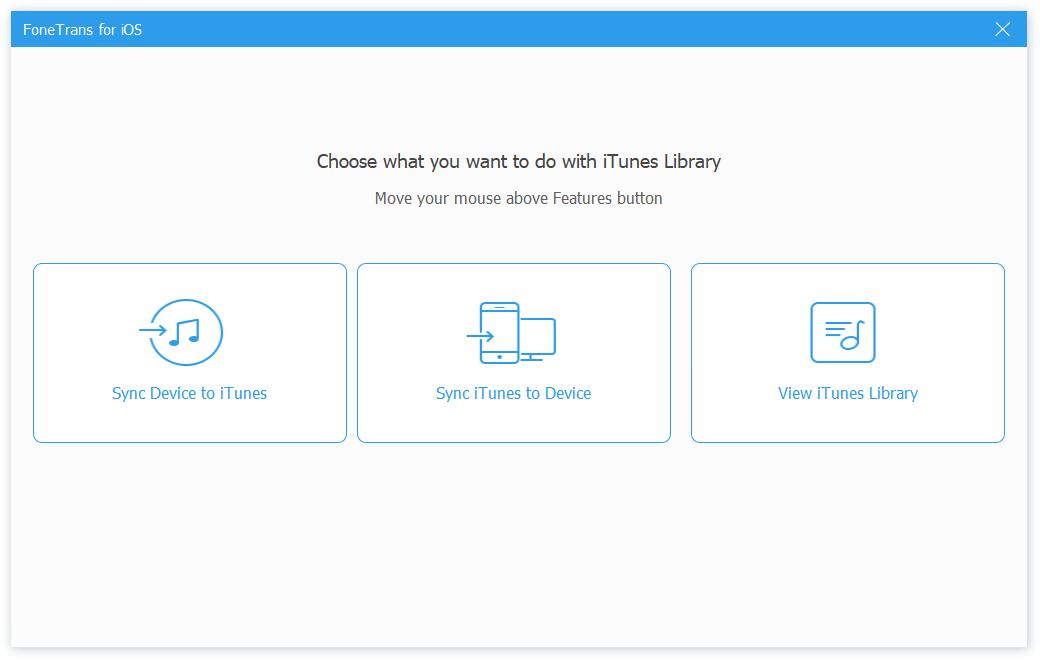
Βήμα 4Επιλέξτε τα στοιχεία που θέλετε, κάντε κλικ στο εξαγωγή εικονίδιο για να τα μεταφέρετε στη συσκευή ή τον υπολογιστή ανάλογα.
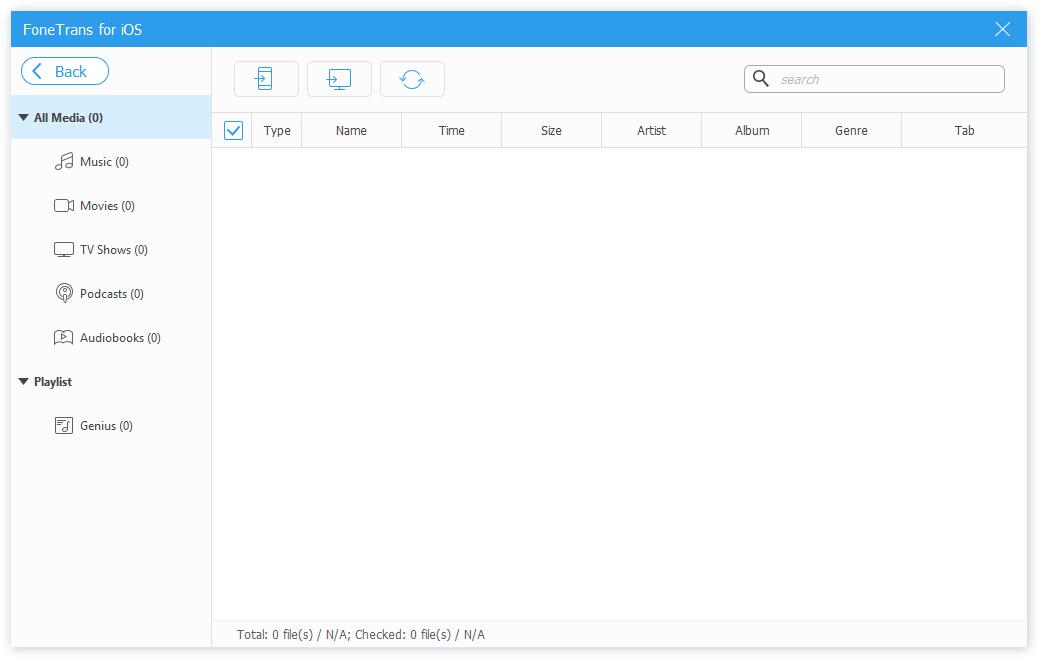
Όπως μπορείτε να δείτε, δεν μπορείτε να διαχειριστείτε τα αρχεία αντιγράφων ασφαλείας iCloud με τη μεταφορά δεδομένων iPhone. Εάν θέλετε, απλώς μετακινηθείτε στην επιλογή 4 για να μάθετε πώς να χρησιμοποιείτε αυτόν τον εξαγωγέα δεδομένων iPhone.
Με το FoneTrans για iOS, θα απολαύσετε την ελευθερία να μεταφέρετε τα δεδομένα σας από το iPhone στον υπολογιστή. Δεν μπορείτε να μεταφέρετε μόνο μηνύματα κειμένου iPhone στον υπολογιστή, αλλά και φωτογραφίες, βίντεο και επαφές μπορούν εύκολα να μεταφερθούν στον υπολογιστή σας.
- Μεταφέρετε φωτογραφίες, βίντεο, επαφές, WhatsApp και περισσότερα δεδομένα με ευκολία.
- Προεπισκόπηση δεδομένων πριν από τη μεταφορά.
- iPhone, iPad και iPod touch είναι διαθέσιμα.
Μέρος 3. Συχνές ερωτήσεις σχετικά με το iPhone Backup Extractor
1. Πόσο χρόνο χρειάζεται η δημιουργία αντιγράφων ασφαλείας iTunes;
Εξαρτάται από την κατάσταση σύνδεσης στο Διαδίκτυο και το μέγεθος του αρχείου. Και ΜΗΝ αποσυνδέετε το iPhone κατά τη διάρκεια της διαδικασίας. Επομένως, συνιστάται να δοκιμάσετε το iOS Data Backup & Restore για να δημιουργήσετε αντίγραφα ασφαλείας των δεδομένων iPhone μέσα σε λίγα λεπτά.
2. Είναι δωρεάν το iPhone Backup Extractor;
Υπάρχουν μερικές δωρεάν επιλογές, όπως το iCloud, το iTunes και το Finder. Και θα σας προτείνουμε να επιλέξετε FoneLab ανάκτηση δεδομένων iPhone ή FoneTrans για iOS λόγω της ευκολίας και της αποτελεσματικότητάς τους.
3. Πώς μπορώ να εξαγάγω το αντίγραφο ασφαλείας του iPhone από το Mac;
Τόσο η ανάκτηση δεδομένων iPhone όσο και η μεταφορά δεδομένων iPhone είναι διαθέσιμες σε Mac για εξαγωγή δεδομένων iPhone από αρχεία αντιγράφων ασφαλείας του iTunes. Εάν θέλετε να επαναφέρετε δεδομένα από το αντίγραφο ασφαλείας του iCloud, επιλέξτε το μπροστινό.
Αυτό αφορά το πώς να εξαγάγετε αντίγραφα ασφαλείας iPhone με τις πιο αποτελεσματικές μεθόδους και τις λεπτομερείς οδηγίες τους. Μετά την επίδειξη, θα πρέπει να βρείτε και τα δύο FoneLab iPhone ανάκτησης δεδομένων και FoneTrans για iOS μπορεί να σας βοηθήσει να εξαγάγετε δεδομένα iPhone χωρίς απώλεια δεδομένων. Γιατί να μην κατεβάσετε και να δοκιμάσετε τώρα!
